很多刚刚接触电脑的人,不知道怎么开启无线网络。那么win7无线网络禁用后怎么开启呢?下面就让小编来告诉大家吧,欢迎阅读。
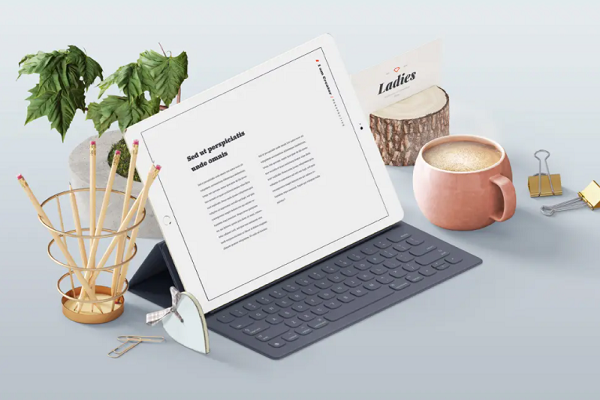
1、win7无线网络禁用后,在桌面的.右下角的任务栏里,显示日期时间的旁边,会出现一个划了红叉的图标(如图)。
2、我们在这个图标上点击鼠标右键,选择“打开网络和共享中心”。
3、系统这时会打开新窗口,进入到“网络和共享中心”页面
4、这时我们选择左边那一栏的“更改适配器设置”。
5、进入“更改适配器设置”页面后,会发现我们的无线网络下显示的“禁用”。
6、在“无线网络连接”图标上点击鼠标右键,选择“启用”。
7、这时我们会发现桌面右下角任务栏的图标显示已连接状态,现在就可以上网了。

家庭维修服务中心(第三方服务商)
 好评率99%
好评率99%
服务项目:家电清洗、家电安装、家电维修、管道疏通、水电维修、水电安装、开锁换锁、家具维修、防水补漏、办公维修、消毒杀菌等家庭维修清洗服务。
服务品质:时效保障 明码标价 全程上险 超长保修
维修电话: